Page 1

Руководство пользователя – Data Manager
Data Manager – это веб-интерфейс для конфигурирования и анализа данных системы мониторинга
коррозии и эрозии Permasense WirelessHART. В данном руководстве представлена инструкция по
программному обеспечению Data Manager.
В ПО Data Manager происходит обработка данных от датчиков, внесение поправки на температуру
поверхности объекта контроля, визуализация данных, структурирование результатов измерений
толщины объекта контроля, а также предусмотрена возможность экспортировать информацию в
формат CSV и реализованы другие функции.
1 Permasense Ltd, Century House, 100 Station Road, Horsham, RH13 5UZ, UK (Хоршем, Великобритания)
www.permasense.com support@permasense.com +44 20 3002 0922
Page 2

Оглавление
Доступ и вход в Data Manager с вашего ПК .......................................................................................... 3
Работа с Data Manager .......................................................................................................................... 3
Создание учетных записей пользователей .......................................................................................... 3
Редактирование предпочтений пользователя ..................................................................................... 4
Изменение единиц измерения ............................................................................................................ 6
Изменение настроек вашей площадки ................................................................................................ 6
Настройка иерархии адреса ................................................................................................................. 7
Классификация адресов в иерархии .................................................................................................. 10
Диагностика в иерархии адресов ....................................................................................................... 10
Добавление дополнительной информации по точке измерения ..................................................... 11
Просмотр табличных данных для группы точек измерения .............................................................. 12
Просмотр измерений толщины ультразвуком и температуры на графике ....................................... 12
Расчет пользовательской периодичности.......................................................................................... 14
Исключение измерений ультразвуковой толщины, полученных за определенный период ............ 15
Исключение аномальных измерений ультразвуковой толщины ...................................................... 16
Повторное включение измерений ультразвуковой толщины ........................................................... 17
Запись перемещений сенсора ........................................................................................................... 17
Просмотр нескольких графиков с отображением группы точек измерения ..................................... 18
Удаление точек измерения и переназначение данных ..................................................................... 18
Просмотр ультразвуковых волн ......................................................................................................... 20
Просмотр общей информации по статусу .......................................................................................... 20
Управление исключениями ................................................................................................................ 21
Экспорт измерений толщины ультразвуком в файл формата csv ..................................................... 22
Просмотр диагностической тепловой карты ..................................................................................... 22
Просмотр другой площадки ............................................................................................................... 23
Назначение типов материала ............................................................................................................ 23
Глоссарий ........................................................................................................................................... 23
2 Permasense Ltd, Century House, 100 Station Road, Horsham, RH13 5UZ, UK (Хоршем, Великобритания)
www.permasense.com support@permasense.com +44 20 3002 0922
Page 3

Доступ и вход в Data Manager с вашего ПК
Вход в Data Manager осуществляется через веб-браузер.
Доступ к Data Manager
1. Откройте веб-браузер.
2. В адресную строку введите http://computername/permasense
Совет. computername – это имя вашего веб-сервера Permasense, предоставляется
сотрудниками службы информационных технологий вашего предприятия.
Для использования Data Manager введите данные для входа.
Вход в Data Manager
1. Введите имя пользователя и пароль (Username и Password) на странице входа в систему.
2. Нажмите кнопку Log-in (Вход).
Совет. Данные для входа предоставляются вашим системным администратором Permasense.
Если вы не знаете кто это, свяжитесь с Permasense.
Администраторы могут настроить новые учетные записи пользователей. Для получения
подробной информации см. Creating user accounts (Создание учетных записей пользователей).
Работа с Data Manager
После входа в Data Manager отображается страница Addresses (Адреса). Это домашняя страница
Data Manager, на которой указана текущая иерархия адресов и общее количество точек
измерения на вашей площадке и на каждом уровне иерархии адресов.
Чтобы перейти на другие экраны, нажмите на подчеркнутые ссылки или на иконки в колонке
Action (Действия) (если имеются).
Создание учетных записей пользователей
Администраторы и глобальные администраторы могут редактировать все учетные записи
пользователей и добавлять новые в Data Manager.
Добавление новой учетной записи пользователя
1. Нажмите на вкладку Users (Пользователи) - - список текущих пользователей.
При первом запуске ПО в списке только одна запись глобавльного администратора.
2. Нажмите Add User (Добавить пользователя).
3 Permasense Ltd, Century House, 100 Station Road, Horsham, RH13 5UZ, UK (Хоршем, Великобритания)
www.permasense.com support@permasense.com +44 20 3002 0922
Page 4

3. Введите информацию по учетной записи для нового пользователя.
В Data Manager пользователь может иметь один из следующих уровней доступа.
Уровень доступа Описание
Viewer
(Наблюдатель)
Editor (Редактор) Как и Наблюдатель, для разрешенных площадок дополнительно может
Admin
(Администратор)
Global admin
(Глобальный
администратор)
Может просматривать данные только тех площадок, для которых есть
разрешение.
изменять структуру иерархии и расположение сенсоров, добавлять данные по
запретам и определять, какие измерения исключить из линии расчета
наилучшего соответствия.
Как и Редактор, дополнительно управляет учетными записями пользователей на
определенных площадках.
Как и Администратор, но с доступом ко всем площадкам в вашей базе данных.
4. Нажмите Add User (Добавить пользователя) для создания новой учетной записи
пользователя.
В списке текущих пользователей появится новая учетная запись пользователя.
Редактирование учетной записи пользователя
1. Нажмите Users (Пользователи).
2. Прокрутите список учетных записей пользователей вниз, выберите нужную, нажмите на
иконку .
Появится окно Edit User (Редактирование пользователя).
3. Отредактируйте учетную запись.
4. Нажмите Save (Сохранить) для сохранения изменений и выхода.
Чтобы узнать больше о возможностях редактирования учетной записи пользователя см.
Редактирование предпочтений пользователя
Редактирование предпочтений пользователя
Наблюдатели и редакторы могут редактировать свои собственные учетные записи.
Администраторы могут редактировать учетную запись любого пользователя.
Редактирование собственной учетной записи пользователя
1. Нажмите Logged in as: username, где username - имя пользователя, под которым вы вошли в
систему.
4 Permasense Ltd, Century House, 100 Station Road, Horsham, RH13 5UZ, UK (Хоршем, Великобритания)
www.permasense.com support@permasense.com +44 20 3002 0922
Page 5

Появится окно Edit User (Редактирование пользователя).
2. Измените свои предпочтения.
3. Нажмите Save (Сохранить) для сохранения внесенных изменений и выхода.
С помощью настроек отображения можно выбрать систему отображения данных по
толщине:метрическую (мм) или дюймы. Для сенсоров, измеряющих температуру, градусы
Цельсия (метрическая система) или градусы Фаренгейта, если выбраны дюймы.
Display Last Measurement (Отображение последнего измерения) (с установкой флага)
добавляет/ удаляет колонку Last Thickness (Последняя толщина) на странице Measurement
Points (Точки измерения).
Display Remaining Thickness to retirement (Отображение оставшейся толщины до отбраковки)
добавляет/ удаляет колонку Remaining Thickness (Оставшаяся толщина) на странице
Measurement Points (Точки измерения).
Display Additional Rate (Отображение дополнительной периодичности) добавляет/ удаляет
колонку Rate (Периодичность) на странице Measurement Points (Точки измерения) и в таблице
Measurement Point (Точка измерения) под графиком на странице Graph (График). В выпадающем
окне рядом с данным полем приведен список доступных периодов.
Display Data Received (Отображение полученных данных) добавляет/ удаляет колонку Rec (Data
Received) (Запись полученных данных) на странице Measurement Points (Точки измерения).
Флажок Data Received (Полученные данные) будет красного цвета, если за последние 3 дня не
было получено данных от сенсора. Желтого цвета - если данные были получены, но расчеты еще
не завершены.
Display Flag Status (Отображение статуса флажка) добавляет/ удаляет колонку Flag (Флажок)
на странице Measurement Points (Точки измерения).
Display Permasense Shape Indicator (Отображение индикатора формы Permasense) добавляет/
удаляет Индикатор формы Permasense. Данная опция доступна только если используется
обработка сигнала АКК.
Hide Excluded Data (Скрыть исключенные данные) отображает / удаляет на графике отмеченные
измерения, исключенные из расчетов. Исключены ли отмеченные измерения из расчетов
определяется Изменением настроек вашей площадки.
Display Flags (Отображение флажков) отвечает за то, отображаются ли отмеченные измерения
на графике с цветовой индикацией в соответствии с активными флажками, заданными в пункте
Изменение настроек вашей площадки.
Data display period (Период отображения данных) отвечает за период, данные за который
отображаются на графиках на страницах Graph (График) и Multiple Graphs (Несколько графиков).
В выпадающем окне приведен список доступных периодов.
5 Permasense Ltd, Century House, 100 Station Road, Horsham, RH13 5UZ, UK (Хоршем, Великобритания)
www.permasense.com support@permasense.com +44 20 3002 0922
Page 6

Изменение единиц измерения
Измеренная толщина может быть представлена в Data Manager как в метрах, так и в дюймах.
Используемые единицы указываются для каждой учетной записи пользователя отдельно.
Изменение единиц измерения для учетной записи пользователя
4. Перейдите на вкладку Users (Пользователи), найдите учетную запись для редактирования
и нажмите на иконку .
5. Или же, для изменения используемых единиц только для вашей учетной записи, перейдите
на вкладку Logged on as: username, где username - это имя пользователя, под которым вы
вошли в систему.
Появится окно Edit User (Редактирование пользователя).
6. При необходимости отредактируйте настройки Measurements (Измерения).
7. Нажмите кнопку Save (Сохранить) для сохранения внесенных вами изменений и выхода.
Изменение настроек вашей площадки
Администраторы и глобальные администраторы могут изменять следующие настройки
площадки.
1. Определение периодичности анализируемых измерений по умолчанию. При
первом отображении страницы Addresses (Адреса), отображаемая
Классификация будет основана на данной периодичности.
2. Конфигурирование зеленого/красного порога по умолчанию, используемого при
присвоении Классификации точке измерения.
3. Управление отображением Отмеченных измерений и их использования при
расчете для каждого из доступных флажков.
Если флажок активный, отмеченные измерения будут отображаться на экране Graph (График)
цветом, связанным с данным флажком (если это не было изменено предпочтениями
пользователя).
Для активных флажков также можно выбрать, ставить ли отметку в Exclude flagged from
calculations (Исключить отмеченное из расчетов.) Если Exclude flagged from calculations
(Исключить отмеченное из расчетов) отмечено, отмеченные измерения будут представлены на
странице Graph (График), но не будут использоваться в расчетах.
Изменение настроек вашей площадки
1. Нажмите Site Settings (Настройки площадки) для просмотра текущих настроек площадки.
6 Permasense Ltd, Century House, 100 Station Road, Horsham, RH13 5UZ, UK (Хоршем, Великобритания)
www.permasense.com support@permasense.com +44 20 3002 0922
Page 7

2. Отредактируйте настройки в соответствии с необходимым.
3. Нажмите кнопку Save (Сохранить) для сохранения внесенных вами изменений и выхода.
Примечание. Permasense рекомендует, чтобы ультразвук
пометками Low Amplitude (Низкая амплитуда) и Peak Detection Errors (Ошибки
определения пика) была исключена из расчетовиз расчетов.
Примечание. Permasense уведомляет, что колебания температур будут влиять на измерения
толщины ультразвуком, так как на скорость распространения ультразвуковых
колебаний в материале влияет температура. Это повлияет и на периодичность, и на
доверительный интервал для любой линии анализа наилучшего соответствия.
гептагидрат
овая толщина с
Настройка иерархии адреса
Data Manager использует иерархию адресов, определенную пользователем, для организации
точек измерения (расположений), в которых сенсоры соединены в сеть. Иерархия адресов
наиболее часто задается для отражения физической структуры площадки, когда первые уровни
иерархии являются основными блоками (например, установка перегонки сырой нефти), а
нижние уровни – подблоками и/или системами трубопроводов в пределах блоков.
Примечание. Изначально, все точки измерения имеют фиксированный адрес –
Неназначенный.
Редакторы, администраторы и глобальные администраторы, но не наблюдатели, могут
создавать и настраивать иерархию адресов.
Примечание. Удалить измерения из базы данных Permasense через Data Manager
невозможно. Добавление и удаление адресов меняет вид отображения данных, но не
влияет на сами точки измерения и связанные с ними данные.
Примечание. Для каждого уровня в иерархии адресов, не имеющего дочерних ответвлений,
на странице Addresses (Адреса) показана строка с цветовой индикацией в соответствии
с долей точек измерения по данному адресу с каждой классификацией.
Совет. Иерархия адресов может быть изменена при нажатии на треугольник слева от имени
адреса.
Перераспределение адресов в иерархии
1. Определите адреса для переназначения в иерархии на странице Addresses (Адреса).
2. Нажмите на иконку или в колонке Action (Действие), связанной с адресом, для
перемещения его вверх или вниз в пределах одного родительского класса. Или же, нажмите
7 Permasense Ltd, Century House, 100 Station Road, Horsham, RH13 5UZ, UK (Хоршем, Великобритания)
www.permasense.com support@permasense.com +44 20 3002 0922
Page 8

на иконку в колонке Action (Действие) для переназначения всех дочерних ответвлений
связанных адресов в алфавитном порядке.
Редакторы, администраторы и глобальные администраторы, но не наблюдатели, могут
переназначать адреса в иерархии.
Отображение нескольких графиков, показывающих все точки измерения
по адресу
1. Определите площадку или адрес, для которых хотите отобразить несколько графиков, на
странице Addresses (Адреса).
2. Нажмите на иконку , связанную с данной площадкой или адресом.
Появится страница Multiple Graphs (Несколько графиков).
Создание нового адреса
1. На странице Addresses (Адреса) нажмите на ссылку Insert Address (Вставить адрес) для
отображения страницы Add an Address (Добавить адрес)
2. В окошке Name (Имя) укажите подходящее имя для нового адреса.
3. В окошке Parent (Родительский класс) выберите соответствующее имя площадки или адрес
родительского класса для нового адреса.
4. В списке Measurement Points Unallocated (Неназначенные точки измерения) выберите точки
измерения, которые хотите присвоить новому адресу.
Совет. Зажмите клавишу CTRL и выбирайте левой клавишей мыши несколько точек
измерения из списка.
5. Нажмите кнопку Submit (Подтвердить) для создания нового адреса и перемещения
выбранных точек измерения на данный адрес.
Новый адрес появится в иерархии адресов на странице Addresses (Адреса).
Другой вариант создания адреса
1. Определите площадку или адрес, к которому вы хотите добавить новый дочерний адрес, на
странице Addresses (Адреса).
2. Нажмите на иконку , связанную с данной площадкой или адресом.
Появится страница Add an Address (Добавить адрес).
3. В окошке Name (Имя) укажите подходящее имя для адреса.
4. В списке Measurement Points Unallocated (Неназначенные точки измерения) выберите точки
измерения, которые хотите присвоить новому адресу.
Совет. Зажмите клавишу CTRL и выбирайте левой клавишей мыши несколько точек
измерения из списка.
8 Permasense Ltd, Century House, 100 Station Road, Horsham, RH13 5UZ, UK (Хоршем, Великобритания)
www.permasense.com support@permasense.com +44 20 3002 0922
Page 9

5. Нажмите кнопку Submit (Подтвердить) для создания нового адреса.
Редакторы, администраторы и глобальные администраторы, но не наблюдатели, могут
создавать адреса.
Редактирование адреса
1. На странице Addresses (Адреса) выберите адрес, который хотите отредактировать.
2. Нажмите на иконку , связанную с данной площадкой или адресом.
Появится страница Edit ... Address (Редактировать ... адрес).
3. В окошке Parent (Родительский класс) выберите альтернативное имя площадки или адрес
родительского класса (при необходимости).
4. В окошке Name (Имя) укажите новое имя для адреса.
5. Нажмите кнопку Save Address (Сохранить адрес) для сохранения внесенных вами
изменений.
Примечание. Далее на странице можно обновить свойства всех точек измерения,
присвоенных адресу.
Присвоение адресу точек измерения
1. Перейдите на вкладку Move Measurement Points (Переместить точки измерения).
2. В окошке From (От) выберите адрес, из которого хотите переместить точки измерения.
Примечание. Изначально, все точки измерения имеют фиксированный адрес, называемый
Неназначенным.
3. Выберите точки изменения, которые хотите переместить.
Совет. Удерживайте клавишу CTRL и выбирайте левой клавишей мыши несколько точек
измерения из списка.
4. В окошке To (Куда) выберите адрес, которому хотите присвоить выбранные точки.
Совет. Ретрансляторы назначаются на специальный адрес Repeaters (Ретрансляторы).
5. Нажмите кнопку Move (Переместить) для сохранения внесенных вами изменений.
Редакторы, администраторы и глобальные администраторы, но не наблюдатели, могут
редактировать адрес.
Удаление адреса
1. На странице Addresses (Адреса) выберите адрес, который хотите удалить.
2. Нажмите на иконку , связанную с данной площадкой или адресом.
9 Permasense Ltd, Century House, 100 Station Road, Horsham, RH13 5UZ, UK (Хоршем, Великобритания)
www.permasense.com support@permasense.com +44 20 3002 0922
Page 10

Примечание. Если адрес удален, любые связанные с удаленным адресом точки измерения
возвращаются обратно в список Unallocated (Неназначенные).
Редакторы, администраторы и глобальные администраторы, но не наблюдатели, могут удалить
адрес.
Классификация адресов в иерархии
Data Manager присваивает Классификацияию линии наибольшего соответствия при
измерениях. Классификации доступны для линий наибольшего соответствия за последние 1, 3,
6 или 12 месяцев. Классификация, отображаемая по умолчанию на странице Addresses (Адреса),
определяется пунктом Default Rate (Периодичность по умолчанию) в Site Settings (Настройки
площадки).
Изменение классификации, отображаемой на странице адресов
1. Нажмите на выпадающее меню над классификациями и выберите нужный период.
2. Нажмите кнопку Go (Начать) для обновления отображаемых данных.
Примечание. Выбранная периодичность будет использоваться для определения
классификаций, отображаемых на странице адресов. И периодичность и
классификация отображаются для каждой точки измерения. Выбор действует, пока не
сделан другой выбор или до выхода из системы.
Диагностика в иерархии адресов
Data Manager может отображать диагностическое разбиение точек измерения, показывая
флажки для каждого адреса.
Отображение диагностики по адресу
1. Нажмите на ссылку Diagnostic (Диагностика) над классификацией.
Отобразится количество точек измерения для каждого адреса, отмеченных как Data Received
(Полученные данные), Low Amplitude (Низкая амплитуда), Peak Detection Error (Ошибка
определения пика) или Temperature Compensation Error (Ошибка температурной компенсации).
Общее количество отсылает к отфильтрованной таблице отмеченных точек измерения.
Примечание. Строка с левой стороны черным показывает долю точек измерения,
отмеченных какими-либо флажками.
Редакторы, администраторы и глобальные администраторы, но не наблюдатели, могут
просматривать диагностику иерархии адресов.
10 Permasense Ltd, Century House, 100 Station Road, Horsham, RH13 5UZ, UK (Хоршем, Великобритания)
www.permasense.com support@permasense.com +44 20 3002 0922
Page 11

Добавление дополнительной информации по точке измерения
Data Manager позволяет предоставлять дополнительную информацию для каждой точки
измерения и для сенсора в этой точке измерения.
Редакторы, администраторы и глобальные администраторы могут добавлять данную
информацию.
Добавление дополнительной информации для точки измерения
1. Нажмите на количество точек измерения на странице Addresses (Адреса), появится таблица
точек измерения на данном уровне иерархии адресов.
2. Прокрутите таблицу вниз, найдите точку измерения, которую хотите обновить, нажмите на
иконку .Или нажмите на ссылку уникальный идентификатор для перехода на страницу
Graph (График), после чего нажмите Edit Measurement Point (Отредактировать точку
измерения).
Появится страница Edit information... (Редактирование информации...) Здесь обновите данные
для каждого места точки измерения и для сенсора в этой точке измерения, включая:
идентификатор расположения, номинальную толщину трубы в данном месте, материал трубы в
данном месте, серийный номер сенсора, дату последней замены батареи сенсора и т.п.
3. Отредактируйте Location (Расположение) и Sensor (Датчик).
4. Нажмите кнопку Save (Сохранить) для сохранения изменений и выхода.
5. Или нажмите на кнопку Save & Next для сохранения изменений, после чего переходите на
страницу Edit information... (Редактирование информации...) для следующего датчика и
точки измерения.
Примечание. Если вы меняете адрес для точки измерения, точка автоматически
переместится на этот адрес.
Примечание. Если вы обновляете тип материала или включаете/выключаете температурную
компенсацию для точки измерения, ультразвуковая толщина будет пересчитана в
фоновом режиме с применением правильного материала и температурной
компенсации.
Совет. Вы можете обновить все точки измерения по адресу, присвоив одинаковые даты
установки трубы, диаметр, номинальную толщину, красный/зеленый порог и т.п., с
помощью Edit Address (Редактирование адреса), доступного через иконку со
страницы Addresses (Адреса).
Редакторы, администраторы и глобальные администраторы, но не наблюдатели, могут
добавлять дополнительную информацию для точки измерения.
11 Permasense Ltd, Century House, 100 Station Road, Horsham, RH13 5UZ, UK (Хоршем, Великобритания)
www.permasense.com support@permasense.com +44 20 3002 0922
Page 12

Просмотр табличных данных для группы точек измерения
Data Manager может отображать таблицы данных для групп точек измерения.
1. На странице Addresses (Адреса) нажмите на часть иерархии адресов или на цифру,
обозначающую количество точек измерения на данном уровне в иерархии адресов с
конкретной классификацией. Отобразятся все точки измерения на данном уровне в
иерархии адреса или для выбранной классификации.
Совет. Данные таблицы можно отсортировать по адресу, идентификатору, имени, MAC-
адресу, последней толщине и т.д., нажав на соответствующий заголовок. Стрелка
показывает порядок сортировки.
Вы можете отфильтровать таблицу точек измерения по Data Received Status (Статус
полученных данных), Flags (Флажки) или Classification (Классификация), нажав на
соответствующее значение. Все примененные фильтры будут обозначены в верхней
части таблицы.
Вы можете изменить столбцы таблицы через выпадающее меню Select Columns
(Выбрать столбцы).
Чтобы переместить столбец перетащите его на другую позицию в таблице.
Совет. Вы можете отфильтровать нужные вам строки и точки измерения.
Примечание. Выбранный Вами набор точек измерения из таблицы сохранится пока вы не
выберете новый. Изменяйте отмеченные элементы или выбирайте новые точки
измерения для создания нового набора.
Примечание. Индикатор формы Permasense, отображаемый в таблице точек измерения,
является значением, связанным с последним измерением ультразвуковой толщины.
Данная опция доступна, только если используется обработка сигнала АКК.
Примечание. Если ультразвуковая толщина рассчитана с температурной компенсацией,
левая граница таблицы будет оранжевого цвета.
Просмотр измерений толщины ультразвуком и температуры на
графике
Data Manager может отображать ультразвуковую толщину для каждой точки измерения в виде
графика по времени.
12 Permasense Ltd, Century House, 100 Station Road, Horsham, RH13 5UZ, UK (Хоршем, Великобритания)
www.permasense.com support@permasense.com +44 20 3002 0922
Page 13

1. На странице Addresses (Адреса) нажмите на иерархию адресов или на цифру, обозначающую
количество точек измерения, на данном уровне иерархии с конкретной классификацией.
Появится таблица со всеми точками измерения на данном уровне иерархии или для
выбранной классификации.
2. Прокрутите таблицу вниз, найдите нужную точку измерения, нажмите Unique ID точки
(Уникальный идентификатор).
Появится график измерения. Для сенсоров с термопарой также отображается график
температуры.
Примечание. Ультразвуковая толщина подсвечивается в соответствии с присвоенными
флажками измерения. Цвета, используемые для различных флажков измерения,
можно увидеть в обозначении на странице Graph (График). Если присвоено несколько
флажков измерения, измерение показывается цветом первого флажка измерения в
порядке, в котором флажки показаны в обозначении.
Примечание. При использовании обработки сигнала АКК в нижней части экрана
отображается цветовая шкала, показывающая цвет, связанный с индикатором формы
Permasense.
Примечание. Если ультразвуковая толщина рассчитана с температурной компенсацией,
границы и линии сетки графика будут оранжевого цвета. Также оранжевого цвета
будет левая граница любых табличных данных.
Примечание. При получении нового измерения толщины или при определенных
обновлениях, например, при изменении типа материала или записи об удалении
сенсора, данные обрабатываются в фоновом режиме. В это время появляется
сообщение на графике о том, что данные обрабатываются заново.
3. Для детального просмотра графика толщины нажмите на левую клавишу мыши и
переместите курсор на участке графика, который нужно увеличить.
4. Для возврата к исходному масштабу нажмите Reset (Сброс).
5. Для уменьшения масштаба оси Y и отображения всех измерений толщины нажмите Zoom
out Y (Уменьшить масштаб оси Y). Изначально графики показываются с одним диапазоном
оси y. Из-за этого могут показываться не все данные. Функция Zoom out y (Уменьшить
масштаб оси Y) отображает весь диапазон данных. Для уменьшения масштаба оси X и
отображения линий наибольшего соответствия, спроектированных в другие дни, нажмите
Zoom out X (Уменьшить масштаб оси X). При каждом нажатии кнопки в график добавляются
данные за предыдущие 6 месяцев.
13 Permasense Ltd, Century House, 100 Station Road, Horsham, RH13 5UZ, UK (Хоршем, Великобритания)
www.permasense.com support@permasense.com +44 20 3002 0922
Page 14

Совет. Нажмите на иконку , чтобы распечатать страницу или сохранить ее в файл формата
.png или .pdf.
Совет. Количество данных, отображаемых на графике, регулируется с помощью Data display
period (Период отображения данных) в профиле пользователя.
Если значение Data display period (Период отображения данных) не «All» (Все), то при
первом нажатии Zoom out X (Уменьшить масштаб оси X) появятся все данные. При
последующих нажатиях будут отображаться данные за другие дни.
6. Для просмотра графиков других точек измерения того же уровня в иерархии адресов
нажмите Previous (Назад) или Next (Далее).
Совет. Графики для разных точек измерения можно также показать на одной странице с
помощью функции отображения нескольких графиков.
Совет. Настройки графиков можно изменить, поставив галочки в разделе Graph Preferences
(Настройки графиков). Чтобы применить изменения и сохранить, нажмите Save
Preferences..
Show nominal & retirement (Показать номинальные и отбракованные значения)
включает/ выключает горизонтальные линии графика для номинальной толщины и
устаревшей, если данная информация была введена для точки измерения.
Опция Line of best fit (Линия наибольшего соответствия) включает/ выключает на
графике линии наибольшего соответствия.
Совет. Данные под графиком таблицы точек измерения можно изменить, следуя указаниям в
).
Совет. Информацию по точке измерения можно также посмотреть и обновить в разделе
Measurement Point (Точка измерения) данной страницы. Cохраните изменения, нажав
кнопку Save Measurement Point (Сохранить точку измерения).
Расчет пользовательской периодичности
Data Manager позволяет выбирать ряд данных из графика и запрашивать линию наибольшего
соответствия для этих данных.
Для расчета линии наибольшего соответствия для выбранных данных
1. Перейдите на страницу Graph (График) для нужной точки измерения.
2. Нажмите Custom Rate (Пользовательская периодичность) на графике.
14 Permasense Ltd, Century House, 100 Station Road, Horsham, RH13 5UZ, UK (Хоршем, Великобритания)
www.permasense.com support@permasense.com +44 20 3002 0922
Page 15

Совет. Для детального просмотра периода сначала увеличьте масштаб на вкладке Zoom
(Масштабирование).
3. Нажмите на левую клавишу мыши и переместите курсор для выделения измерения,
включаемого в расчет.
Будет показана линия наибольшего соответствия для выбранных данных вместе с рассчитанной
периодичностью.
Примечание. Для создания линии наибольшего соответствия нужно минимум два
измерения.
Примечание. Любая пользовательская периодичность будет отображаться до тех пор, пока
вы не нажмете на кнопку Clear custom rate (Отчистить пользовательскую
периодичность).
Примечание. Если выбранные данные имеют тенденцию роста, линия наибольшего
соответствия будет отображаться, но периодичность будет отмечена как «Не
применимо».
Исключение измерений ультразвуковой толщины, полученных за
определенный период
Редакторы и администраторы могут убрать данные из расчетов периодичности для одной или
нескольких точек измерения за определенный период времени, например, если площадка или
часть площадки изменяется. Data Manager отмечает измерения за заданный период как
исключенные вручную и исключает их из расчета линий наибольшего соответствия. Это может
использоваться, если пониженная температура повлияла на измерения, чтобы не искажать
линию наибольшего соответствия.
Для добавления исключения
1. Перейдите на страницу Graph (График) для нужной точки измерения.
Совет. Если используются несколько точек измерения, исключение можно добавить из любой
из используемых точек измерения.
2. Нажмите на графике Exclude Event (Исключение)
Откроется вкладка Exclude Event (Исключение).
Совет. Для просмотра соответствующего периода более подробно сначала увеличьте
масштаб на вкладке Zoom (Масштабирование).
15 Permasense Ltd, Century House, 100 Station Road, Horsham, RH13 5UZ, UK (Хоршем, Великобритания)
www.permasense.com support@permasense.com +44 20 3002 0922
Page 16

3. Нажмите на левую клавишу мыши и переместите курсор для выделения необходимого
периода и нажмите Add (Добавить)
Откроется экран Add Exclusion Event (Добавление исключения).
4. Добавьте описание исключения.
5. Нажмите кнопку Add (Добавить) для сохранения внесенных вами изменений и выхода.
Совет. Для добавления всех точек измерения по данному адресу в исключение ставьте
отметки в адресе, пока серые отметки (точки измерения, выбранные по данному
адресу) не станут черными (все точки измерения, выбранные по данному адресу).
Для добавления точек измерения других адресов в исключение отметьте
необходимые части иерархии адресов.
Примечание. Добавление исключения требует обновления всех вовлеченных точек
измерения и может занять длительное время.
Либо
1. На странице Address (Адрес) нажмите на ссылку Exclusion Event (Исключение).
2. Нажмите Add Exclusion Event (Добавить исключение).
3. Заполните описание и диапазон дат и выберите нужные адреса.
4. Нажмите Add (Добавить) для сохранения внесенных вами изменений и выхода.
Примечание. Для редактирования или удаления исключений см. Управление
исключениями.
Примечание. При добавлении исключения со страницы Exclusion Events (Исключения) можно
добавить только все точки измерения по данному адресу.
Исключение аномальных измерений ультразвуковой толщины
Редакторы и администраторы могут отмечать аномальные измерения ультразвуковой толщины
для исключения, если качество полученной формы волны не подходит для корректного
определения измерения толщины.
Процедура исключения аномальных измерений толщины
1. Перейдите на страницу Graph (График) для нужной точки измерения.
2. Нажмите на графике Exclude (Исключить)
Откроется вкладка Exclude (Исключить).
Совет. Для более детального просмотра сначала увеличьте масштаб на вкладке Zoom
(Масштабирование).
16 Permasense Ltd, Century House, 100 Station Road, Horsham, RH13 5UZ, UK (Хоршем, Великобритания)
www.permasense.com support@permasense.com +44 20 3002 0922
Page 17

3. Нажмите на левую клавишу мыши и переместите курсор для выделения необходимых
измерений толщины и нажмите Exclude Data (Исключить данные) для сохранения
изменений и выхода.
Повторное включение измерений ультразвуковой толщины
Редакторы и администраторы могут повторно включить ранее исключенные измерения
ультразвуковой толщины.
Процедура повторного включения измерений ультразвуковой толщины
1. Перейдите на страницу Graph (График) для нужной точки измерения.
2. Нажмите на графике Re-include (Повторно включить)
Откроется вкладка Re-include (Повторно включить).
Совет. Для более детального просмотра сначала увеличьте масштаб на вкладке Zoom
(Масштабирование).
3. Нажмите на левую клавишу мыши и переместите курсор для выделения необходимых
измерений ультразвуковой толщины и нажмите Re-include Data (Повторно включить
данные) для сохранения изменений и выхода.
Примечание. Измерения, исключенные путем добавления исключения, можно повторно
включить только удалением или обновлением исключения.
Запись перемещений сенсора
Измерения ультразвуковой толщины собираются в точке измерения сенсором, присвоенным к
данной точке измерения.
Редакторы и администраторы могут записывать информацию о том, когда датчик был
перемещен в другую точку измерения на площадке. Это необходимо для обеспечения того,
чтобы все измерения, присвоенные к точке измерения, имели одно и то же физическое
расположение, чтобы они создавали корректную линию наибольшего соответствия.
Для записи информации об удалении сенсора
1. Перейдите на страницу Graph (График) для нужной точки измерения.
2. Нажмите на вкладку Record Sensor Removal (Запись информации об удалении сенсора) на
графике.
Откроется вкладка графика Record Sensor Removal (Запись информации об удалении сенсора).
Совет. Для более детального просмотра сначала увеличьте масштаб на вкладке Zoom
(Масштабирование).
17 Permasense Ltd, Century House, 100 Station Road, Horsham, RH13 5UZ, UK (Хоршем, Великобритания)
www.permasense.com support@permasense.com +44 20 3002 0922
Page 18

3. Нажмите для включения отметки даты/времени удаления сенсора и нажмите ОК для
сохранения изменений и выхода.
Примечание. Все измерения ультразвуковой толщины, записанные после даты/времени
удаления сенсора, будут перемещены в новую созданную точку измерения по
неназначенному адресу. Измерения толщины не будут удалены.
Примечание. Формы волны за выбранный период будут перемещены в новую созданную
точку измерения по неназначенному адресу, а измерения ультразвуковой толщины за
данный период будут воссозданы при сравнении только с формами волн в текущей
точке измерения (для обработки АКК) и с применением компенсации материала,
подходящего для новой точки измерения. В ходе данного фонового процесса будет
задержка.
Просмотр нескольких графиков с отображением группы точек
измерения
Data Manager может отображать несколько графиков с показом группы точек измерения.
Процедура
1. На странице Addresses (Адреса) нажмите на часть иерархии адресов или на цифру,
обозначающую количество точек измерения в классификации, для которых вы хотите
отобразить графики. Будут отображены все точки измерения на данном уровне в иерархии
адресов или для выбранной классификации.
2. Используя колонку Measurement Points (Точки измерения) выберите точки измерения, для
которых вы хотите отобразить несколько графиков.
Совет. Для выбора/отмены выбора всех точек измерения в таблице используйте пункт Select
(Выбрать) в верхней части.
3. Нажмите кнопку Multiple Graphs (Несколько графиков).
Появится страница Multiple Graphs (Несколько графиков).
Примечание. При отображении измерений с температурной компенсацией график будет
иметь оранжевые границы, а табличные данные - оранжевую левую границу.
Удаление точек измерения и переназначение данных
Редакторы и администраторы могут удалять точки измерения и переназначать данные другим
точкам измерения.
Примечание. Если точка измерения удалена, измерения ультразвуковой толщины не
удаляются; их можно только переместить в другую точку измерения.
18 Permasense Ltd, Century House, 100 Station Road, Horsham, RH13 5UZ, UK (Хоршем, Великобритания)
www.permasense.com support@permasense.com +44 20 3002 0922
Page 19

Примечание. Если два сенсора поменяли местами, дата/время удаления каждого сенсора с
исходной точки измерения записываются через Record Sensor Removal (Запись
информации об удалении сенсора). Последующие измерения от каждого датчика
можно затем переназначить для новой точки измерения.
Если сенсор отмечен как удаленный по ошибке, новую созданную точку измерения
можно удалить, а данные переназначить обратно исходной точке измерения.
Примечание. Нельзя присвоить данные от сенсора WT точке измерения, содержащей данные
от сенсора ET и наоборот.
Процедура удаления точки измерения и переназначение ее данных
1. Перейдите на страницу Measurement Points (Точки измерения).
2. Прокрутите таблицу точек измерения вниз, найдите нужную точку измерения, нажмите на
иконку данной точки.
Откроется экран Delete Measurement Point and Reassign Data (Удаление точки измерения и
переназначение данных) для выбранной точки измерения с точками измерения, которым
можно переназначить данные.
Примечание. Данные можно переназначить (переместить) только точке измерения, не
имеющей записи о присвоенном сенсоре после данных первого измерения для
удаляемой точки измерения. Это связано с тем, что точка измерения может иметь
только один одновременно присвоенный датчик.
Графики на данном экране предварительно отображают результаты переназначения
данных для каждой точки измерения, доступной для присвоения ей данных. Данные,
уже имеющиеся в каждой точке измерения, доступной для присвоения ей данных,
показаны серым цветом, а данные, которые будут переназначены для точки
измерения, показаны черным цветом.
3. Выберите точку, в которую будете добавлять измерения, нажмите Reassign (Переназначить)
для удаления текущей точки измерения и объединения ее измерений с измерениями
выбранной точки.
Примечание. При использовании АКК Ошибка! Источник ссылки не найден. формы волн
переназначаются (перемещаются) в выбранную точку измерения, а измерения
ультразвуковой толщины для данных форм волн воссоздаются путем сравнения в
другими формами волн в новой точке измерения. В ходе данного фонового процесса
будет задержка.
19 Permasense Ltd, Century House, 100 Station Road, Horsham, RH13 5UZ, UK (Хоршем, Великобритания)
www.permasense.com support@permasense.com +44 20 3002 0922
Page 20

Просмотр ультразвуковых волн
Data Manager может отображать ультразвуковые волны для измерений толщины ультразвуком
(если они были собраны). Формы волн автоматически собираются с заданной периодичностью
от датчиков WT100 и при каждом измерении для датчиков WT200 и ET200.
1. На странице Graph (График) нажмите Waveforms (Колебания).
Страница форм волн будет показана с графиком измерений толщины ультразвуком. В таблице
под графиком указаны доступные формы волн.
2. Для выбора отображаемой формы волны либо нажмите на нее на графике, либо выберите
ее в таблице доступных форм волн и нажмите Show selected (Показать выбранное).
Необработанная ультразвуковая волна будет показана серым цветом. При использовании
обработки сигнала пиков огибающей кривой, огибающая кривая волны, пики которой
используются для расчета измерения толщины ультразвуком, отображается синим цветом.
Совет. Изначальный масштаб графика толщины может показать не все измерения толщины
ультразвуком. Для уменьшения масштаба нажмите на ссылку Reset (Сброс).
Для снятия отметок выбранных волн нажмите кнопку Clear (Убрать).
Для отображения страницы в печатном виде нажмите на иконку .
Просмотр общей информации по статусу
Data Manager может отображать общую информацию по количеству точек измерения с
указанием флажков точки измерения.
1. На странице Addresses (Адреса) (или странице Measurement Points), нажмите Status
Summary (Общая информация по статусу).
Откроется страница Status Summary (Общая информация по статусу). На ней можно просмотреть
количество точек измерения на площадке, какие точки без присвоенного сенсора и с ним, какие
их последних используются как Repeaters (Ретрансляторы).
Для точек измерения с сенсорами (измеряют толщину или работают как ретрансляторы) можно
посмотреть, сколько из них в последнее время не получали данные.
Для точек измерения с сенсорами, которые измеряют толщину, показаны Flagged Measurement
Points (Отмеченные точки измерения) для каждого доступного флажка.
Примечание. Если выбранные флажки отмечены как неактивные для площадки, в общей
информации по статусу, рядом с соответствующим флажком точки измерения, будет
отметка «inactive».
20 Permasense Ltd, Century House, 100 Station Road, Horsham, RH13 5UZ, UK (Хоршем, Великобритания)
www.permasense.com support@permasense.com +44 20 3002 0922
Page 21
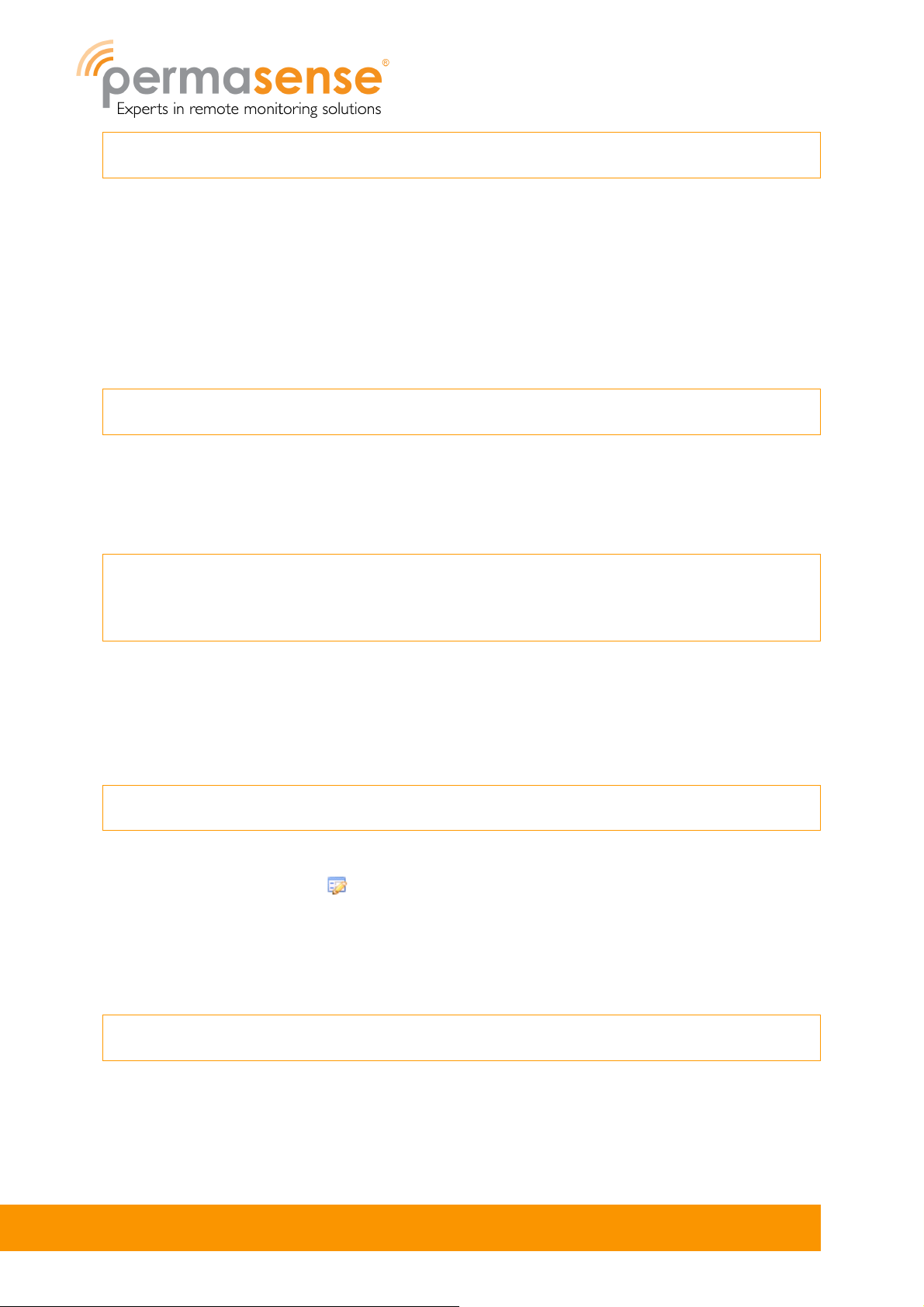
Совет. Для просмотра таблицы отмеченных точек измерения для конкретного флажка
нажмите на ссылку с указанием количества отмеченных точек измерения.
Управление исключениями
Процедура просмотра исключения
1. На странице Addresses (Адреса), нажмите Exclusion Events (Исключения).
Будет показан список исключений.
Примечание. Общая сумма, указанная на данном экране, показывает количество точек
измерения, связанных с данным исключением.
2. Прокрутите список исключений вниз, чтобы найти нужное исключение для просмотра, после
чего нажмите на имя исключения.
Будет отображено исключение.
Примечание. Иерархия адресов показывает адреса, по которым точки измерения связаны с
исключением. Серым отмечены дочерние адреса или точки измерения на данном
уровне связанного адреса. Черным отмечены все точки измерения на данном уровне
связанного адреса.
Для редактирования существующего исключения
1. На странице Addresses (Адреса), нажмите на ссылку Exclusion Events (Исключения).
Будет показан список исключений.
Примечание. Общая сумма, указанная на данном экране, является количеством точек
измерения, связанных с данным исключением.
2. Прокрутите список исключений вниз, чтобы найти нужное исключение для просмотра, после
чего нажмите на иконку , связанную с данным исключением.
Откроется страница Edit Exclusion Event (Редактирование исключения).
3. Обновите данные и нажмите Save (Сохранить) для сохранения изменений и выхода.
Примечание. Редактирование исключения требует обновления всех вовлеченных точек
измерения и может занять длительное время
Процедура удаления исключения
1. На странице Addresses (Адреса), нажмите на ссылку Exclusion Events (Исключения).
Будет показан список исключений.
21 Permasense Ltd, Century House, 100 Station Road, Horsham, RH13 5UZ, UK (Хоршем, Великобритания)
www.permasense.com support@permasense.com +44 20 3002 0922
Page 22

Примечание. Сумма на экране – количество точек измерения для данного исключения.
2. Прокрутите список исключений вниз, найдите нужное исключение, нажмите на иконку ,
связанную с данным исключением.
Исключение будет удалено.
Примечание. Удаление исключения требует обновления всех вовлеченных точек измерения
и может занять длительное время.
Экспорт измерений толщины ультразвуком в файл формата csv
Data Manager может экспортировать измерения толщины ультразвуком от каждого сенсора в
файл формата csv (comma separated variable - переменные, разделяемые запятой), который
можно просмотреть в других приложениях, например, в MS Excel.
1. Нажмите на количество точек измерения на странице Addresses (Адреса), появится таблица
всех точек измерения на данном уровне в иерархии адресов.
2. Прокрутите таблицу вниз, найдите нужную точку измерения, нажмите либо на ссылку
Unique ID (Уникальный идентификатор), либо на иконку .
3. Нажмите на иконку на странице Graph (График).
4. Выберите Save (Сохранить) в диалоговом окне File Download (Загрузка файла).
5. Выберите папку и укажите имя файла в диалоговом окне Save As (Сохранить как) для
сохранения данных выбранного сенсора. По умолчанию используется имя уникального
идентификатора точки измерения.
Просмотр диагностической тепловой карты
Редакторы и администраторы могут выводить диагностическую тепловую карту с
отображением того, когда были получены данные от шлюзов и сенсоров. Это может
использоваться для диагностики проблем с сетью Permasense.
1. Нажмите на вкладку Diagnostic (Диагностика).
Появится тепловая карта с указанием всех шлюзов на площадке.
2. Нажмите на шлюз для расширения или разрушения построения отображения сенсоров,
связанных с данным шлюзом.
Примечание. Цвета тепловой карты соответствуют тем, которые используются на странице
Graph (График). Черный цвет показывает, что данные были получены в указанный
период от шлюза или ретрансляторов, или что от сенсора были получены достоверные
данные. Цвет низкой амплитуды показывает, что в указанный период от сенсора были
получены только данные низкой амплитуды. Отсутствие цвета показывает, что в
указанный период данные не были получены.
22 Permasense Ltd, Century House, 100 Station Road, Horsham, RH13 5UZ, UK (Хоршем, Великобритания)
www.permasense.com support@permasense.com +44 20 3002 0922
Page 23

Примечание. Имя сенсора, отмеченного как ретранслятор, будет выделено серым.
Просмотр другой площадки
При установке на несколько площадок пользователи с правами глобального доступа могут
сменить площадку, к которой они имеют доступ в настоящий момент.
1. Нажмите на вкладку Addresses (Адреса).
2.
На странице Addresses (Адреса) нажмите на ссылку на нужную площадку.
Назначение типов материала
Поле типа материала используется для определения скорости распространения ультразвуковых
колебаний. Если были добавлены описания материала, функцию Assign Material Types
(Назначение типов материала) можно использовать для назначения соответствующего типа
материала всем точкам измерения с одинаковым описанием материала.
1. Нажмите на страницу Site Settings (настройки площадки), а затем на ссылку Assign Material
Types (Назначение типов материала).
Выберите тип материала, применяемый для всех точек измерения с указанным описанием
материала.
2. Нажмите Save (Сохранить) для обновления точек измерения и перерасчета ультразвуковой
толщины.
Глоссарий
Расчет
Расчет для точки измерения – значение ультразвуковой толщины в данной точке с учетом
периодичности и др. параметров (см. таблицу ниже).
Расчет Описание
First Thickness
(Первая
толщина)
Last Thickness
(Последняя
толщина)
Первое измерение ультразвуковой толщины в определенной точке после
исключений.
Последнее измерение ультразвуковой толщины определенной точке после
исключений.
7 day average
(Среднее
значение за 7
дней)
Среднее значение ультразвуковой измерений толщины точке за последние 7 дней
после исключений.
23 Permasense Ltd, Century House, 100 Station Road, Horsham, RH13 5UZ, UK (Хоршем, Великобритания)
www.permasense.com support@permasense.com +44 20 3002 0922
Page 24

25
60
Расчет Описание
Remaining
Thickness
(Оставшаяся
толщина)
Среднее значение за 7 дней минус отбракованная толщина.
Периодичность рассчитывается нахождением линии наибольшего соответствия по измерениям
толщины, не исключенным из расчетов. Линия наибольшего соответствия рассчитывается с
помощью линейной регрессии. Также рассчитывается доверительный интервал в 95% от
градиента по всем данным.
Примечание. Положительная периодичность означает уменьшение измерений толщины.
Периодичность для всех данных обновляется с добавлением нового измерения ультразвуковой
толщины. Иная периодичность (12 месяцев, 6 месяцев и т.д.) пересчитывается ежедневно с
учетом новых измерений.
Классификация
После оценки расчетов классификация точки измерения задается следующим образом:
Классификация Описание
Серый цвет
Зеленый Нет активности.
Красный Линейные потери в стенках.
Синий Требуется ручная интерпретация.
Недостаточно данных для анализа.
Значение ниже минимального количества измерений или минимального количества
днейбез учета исключенных измерений.
Периодичность между -0.1мм/год (-4mpy) и зеленым/красным порогом с
доверительным интервалом не более допустимого предела доверительной
вероятности.
Периодичность выше зеленого/красного порога с доверительным интервалом не
более допустимого предела доверительной вероятности.
Не соответствует вышеуказанной классификации.
Зеленый/красный порог записывается для каждой точки измерения, его значение по
умолчанию можно найти на странице Site Settings (Настройки площадки); изначально задается
как 0,1 мм/год (4mpy).
Минимальное количество данных для расчета линии наибольшего соответствия и допустимые
пределы доверительной вероятности для классификации зеленого/красного следующие:
Период
1 месяц
3 месяца
Минимальное
количество измерений
50
60
Минимальное
количество дней,
охваченное
измерениями
Приемлемый предел
доверительной
вероятности
24 Permasense Ltd, Century House, 100 Station Road, Horsham, RH13 5UZ, UK (Хоршем, Великобритания)
www.permasense.com support@permasense.com +44 20 3002 0922
0,8
0,3
Page 25

0
Период Минимальное
количество измерений
6 месяца 120
12 месяца 240
Все данные 50
Минимальное
количество дней,
охваченное
измерениями
120
240
Приемлемый предел
доверительной
вероятности
0,05
0,02
Неприменимо
Исключенные измерения
Если Exclude flagged from calculations (Исключить отмеченное из расчетов) отмечено на вкладке
Site Settings (Настройки площадки), отмеченные измерения не будут использоваться в
последующем анализе. Измерения ультразвуковой толщины, исключенные вручную, всегда
будут исключаться из дальнейшего анализа.
Исключение
Период времени, в течение которого измерения ультразвуковой толщины от одной или
нескольких точек измерения должны быть исключены из анализа всех линий наибольшего
соответствия, потому что изменения температуры в данных местах могли повлиять на
измерения. Исключением может также считаться изменение или бездействие.
Отмеченные измерения
При получении каждое измерение ультразвуковой толщины проверяется для определения
параметров, которые показывают, что измерение скорее всего ненадежное или
противоречивое. Если обнаружены какие-либо подобные параметры, измерения получают
флажок-отметку.
Измерения ультразвуковой толщины могут также получать флажок-отметку в следующих
случаях:
Флажок-отметка Описание
Исключение вручную Пользователь отметил эти измерения ультразвуковой толщины для их
исключения. Это должно осуществляться либо через функцию Exclude
(Исключить) на графике, либо добавлением исключения для точки
измерения, охватывающей период, когда были отправлены измерения.
Низкая амплитуда Амплитуда полученной ультразвуковой волны ниже минимального
значения, необходимого для сенсора; это обычно означает, что сигнал
слишком слабый для надежного различения настоящих пиков от шума и что
измерение толщины, скорее всего, будет ненадежным.
Ошибка определения
пика
Ошибка температурной
компенсации
Измерение ультразвуковой толщины рассчитывалось с применением
информации, которая не прошла проверочные испытания и, скорее всего,
является ненадежной.
Соответствующая температура является ошибочной (вне пределов
диапазона от -50°C до 600°C) или отсутствует и не может использоваться для
расчета измерения с температурной конденсацией. Данная ошибка
показывается только на точках измерения с отображением температурной
компенсации.
25 Permasense Ltd, Century House, 100 Station Road, Horsham, RH13 5UZ, UK (Хоршем, Великобритания)
www.permasense.com support@permasense.com +44 20 3002 0922
Page 26

Флажок-отметка Описание
Колебания
температуры
Время получения первого пика (поверхностной волны) значительно
отличается от большинства других измерений ультразвуковой толщины для
данной точки измерения в сравнении с прошлым годом.
Скорее всего, это связано с изменением скорости распространения
ультразвуковых колебаний, приводящим к непостоянству ультразвуковой
измерений толщины. Отметка данного предполагаемого изменения
температуры применяется только для измерений толщины ультразвуком от
сенсоров, не обладающих информацией по температуре.
Примечание. Если флажок-отметка не установлен как Active на вкладке Site Settings
(Настройки площадки), измерения ультразвуковой толщины и точки измерения все
равно будут отмечены, но измерения ультразвуковой толщины не будут показаны
цветом на странице Graph (График).
Примечание. Если измерения отмечены как исключенные вручную ввиду события
исключения, фон графика будет отмечен определенным цветом, показывая период,
затронутый исключением.
Отмеченные точки измерения
Если количество отмеченных измерений ультразвуковой толщины для точки измерения
превысит критерии, представленные ниже, точка измерения получает отметку-флажок
Точки измерения могут получать флажок-отметку в следующих случаях:
Флажок-отметка Иконка Критерии
Исключение вручную
Низкая амплитуда
Ошибка определения
пика
Ошибка температурной
компенсации
Колебания
температуры
Активное исключение действует для данной точки измерения,
поэтому все получаемые на данный момент измерения
ультразвуковой толщины будут помечены как исключенные
вручную, а значит будут исключены.
15/15 последних измерений ультразвуковой толщины помечены
как имеющие низкую амплитуду.
5/60 последних измерений ультразвуковой толщины помечены
как имеющие ошибку определения пика (но не как имеющие
низкую амплитуду).
5/20 последних измерений ультразвуковой толщины для
недавно добавленных сенсоров помечены как имеющие ошибку
температурной конденсации.
10/60 последних измерений ультразвуковой толщины помечены
как имеющие колебания температуры.
Примечание. Точки измерения все равно будут помечены, если флажок измерений не задан
как Active на вкладке Site Settings (Настройки площадки), чтобы эта информация о
соединении и регулировке сенсора не была потеряна.
26 Permasense Ltd, Century House, 100 Station Road, Horsham, RH13 5UZ, UK (Хоршем, Великобритания)
www.permasense.com support@permasense.com +44 20 3002 0922
Page 27

Редакция 0,
15/09/2016
© Permasense Ltd. Permasense
– зарегистрированная торговая марка
Permasense Ltd.
Примечание. При использовании сенсора Ошибка! Источник ссылки не найден. EP,
отмеченные измерения ультразвуковой толщины (например, из-за низкой амплитуды)
будут зачастую иметь ненулевые значения. Однако, если Ошибка! Источник ссылки не
найден. АКК не позволяет выдать значимые выходные данные, отмеченные
измерения ультразвуковой толщины будут иметь нулевые значения.
Ретранслятор
Ретранслятор — это датчик, используемый для передачи измерений ультразвуковой толщины
от других сенсоров, а не для сбора измерений толщины от места, к которому он присвоен.
Точка измерения
Точка измерения - это место на трубе, в котором установлен датчик. Новая точка измерения
автоматически создается при получении измерения ультразвуковой толщины от нового
установленного сенсора.
Измерение ультразвуковой толщины
Измерение ультразвуковой толщины проводится датчиками WT210, ET210, ET310.
27 Permasense Ltd, Century House, 100 Station Road, Horsham, RH13 5UZ, UK (Хоршем, Великобритания)
www.permasense.com support@permasense.com +44 20 3002 0922
